هنگام استفاده همزمان از چندین شبکه اجتماعی ، ممکن است لازم باشد که عکس را از یک صفحه شخصی به صفحه دیگر منتقل کنید ، زیرا به دلایلی پرونده اصلی ذخیره نشده است. این اتفاق می تواند برای کاربرانی که می خواهند تصویری از VKontakte را به Odnoklassniki منتقل کنند نیز رخ دهد. دو روش از طریق سایت کامل و برنامه تلفن همراه در دسترس است. شما باید یکی مناسب را انتخاب کنید و از آن برای بارگیری عکس استفاده کنید.
نسخه کامل سایت
اگر امکان استفاده از مرورگر در رایانه یا لپ تاپ وجود دارد ، به شما توصیه می کنیم از نسخه کامل سایت استفاده کنید ، زیرا اجرای دو روش آسان تر خواهد بود ، زیرا لازم نیست بین برنامه های موجود در تلفن جابجا شوید و منوهای موجود در آن را درک کنید. عکس فوری در صفحه Odnoklassniki به عنوان پیوندی در یادداشت ها قرار می گیرد ، پس از آن در آلبوم ذخیره می شود ، یا لازم است ابتدا بارگیری شود تا بعداً به عنوان تصویر عادی اضافه شود. بیایید به نوبت به این دو گزینه نگاه کنیم.
روش 1: پیوندها را در یادداشت ها ضمیمه کنید
همانطور که می دانید ، Odnoklassniki توانایی ایجاد تعداد نامحدودی یادداشت را دارد که به عنوان نشریات در صفحه شخصی شما ارسال می شود و در خوراک دوستان شما نمایش داده می شود. اگر پیوندی را به هر عکسی در آنجا وصل کنید ، در حالت عادی نمایش داده می شود و خود عکس در آلبوم ذخیره می شود "Miscellanea"... اگر از این گزینه راضی هستید ، این مراحل را دنبال کنید:
- اول ، بیایید یک عکس واقع در VKontakte بگیریم. برای مثال ، آن را در صفحه شخصی خود ، در انجمن یا در نمایه کاربر دیگری پیدا کنید. روی آن کلیک کنید تا برای مشاهده باز شود.
- با کلیک دکمه سمت راست ماوس بر روی تصویر کلیک کنید تا یک منوی زمینه با انتخاب اعمال نمایش داده شود.
- مورد را در آنجا پیدا کنید "یو ار ال عکس را کپی کن" و از آن برای ذخیره لینک استفاده کنید.
- به نمایه خود در Odnoklassniki بروید ، جایی که شروع به نوشتن یادداشت می کنید.
- هر متن را در صورت لزوم اضافه کنید ، سپس بر روی کلیک کنید Ctrl + Vبرای درج پیوند به تصویر. نمادهای پیوند را تغییر ندهید ، زیرا این باعث شکستن لینک می شود. فقط کافی است روی آن کلیک کنید اشتراک گذاری.
- همانطور که مشاهده می کنید ، عکس مورد نیاز در زیر متن اصلی یادداشت و لینک نمایش داده می شود. اگر هر کاربر بر روی آن کلیک کند ، به سادگی آن را برای مشاهده به صورت معمول باز می کند.
- رفتن به بخش "یک عکس"تا مطمئن شوید تصویر با موفقیت ذخیره شده است.
- آلبومی به تازگی ایجاد شده است "Miscellanea"اگر قبلا وجود نداشت این جایی است که عکس درج شده قرار داده شده است و تا زمانی که پاک شود یا خود یادداشت حذف نشود ، در اینجا باقی خواهد ماند.
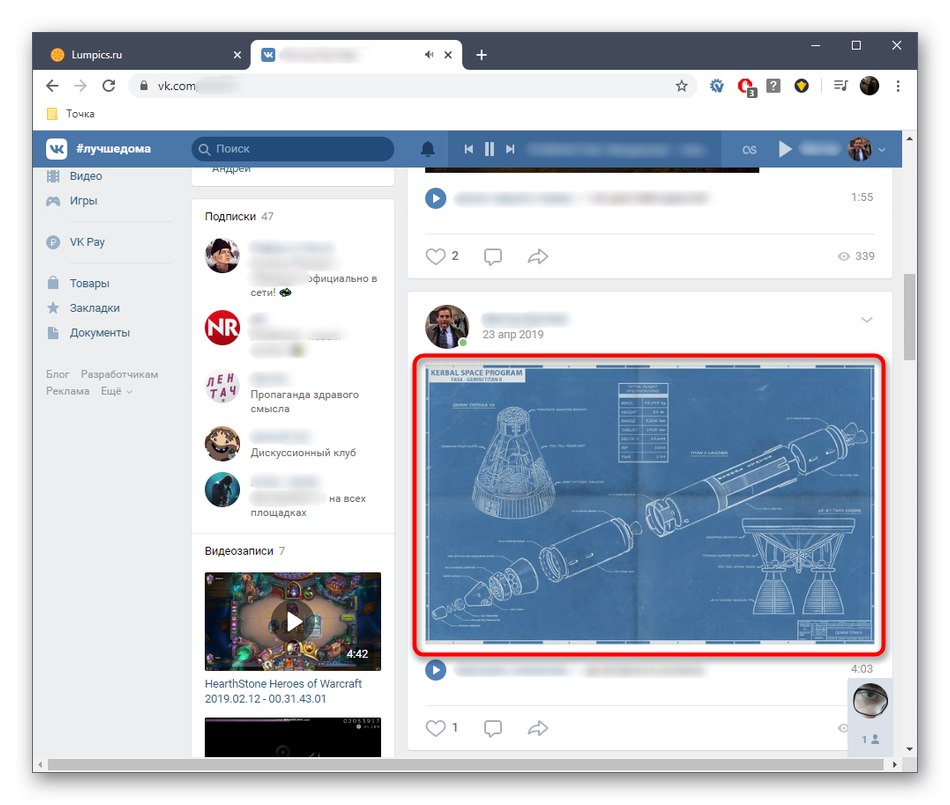
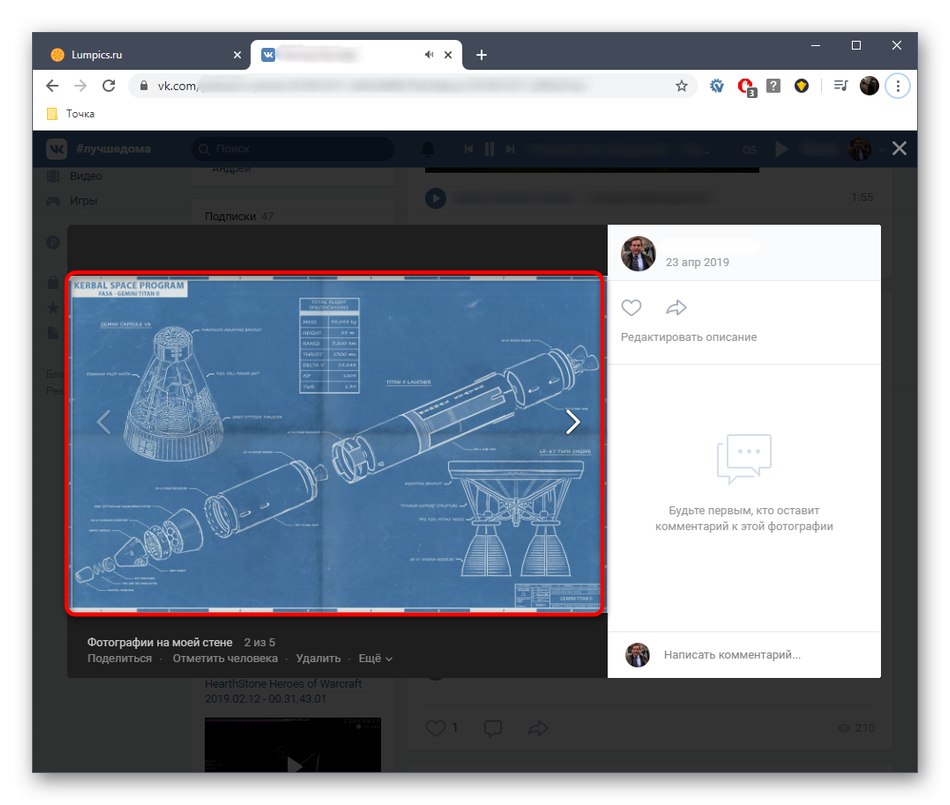
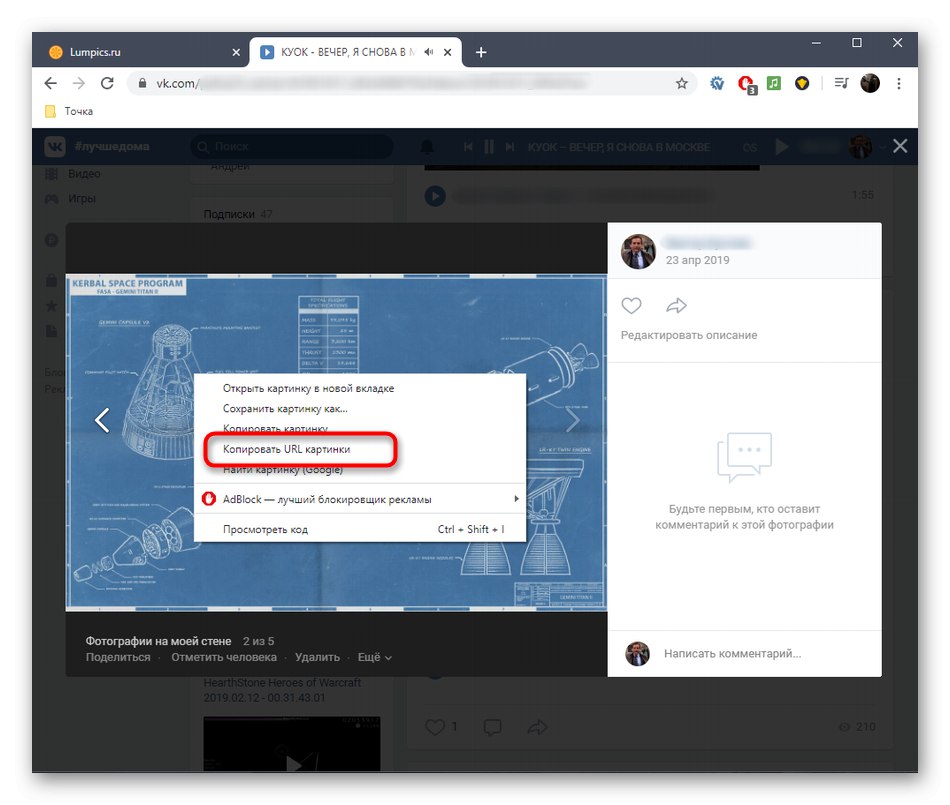
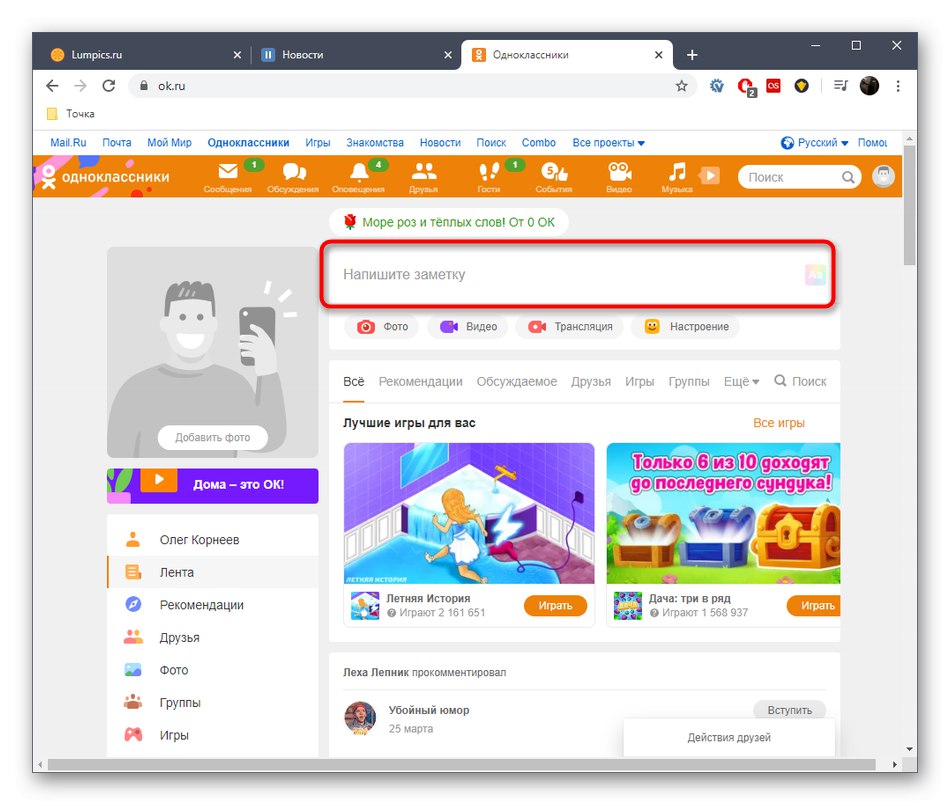
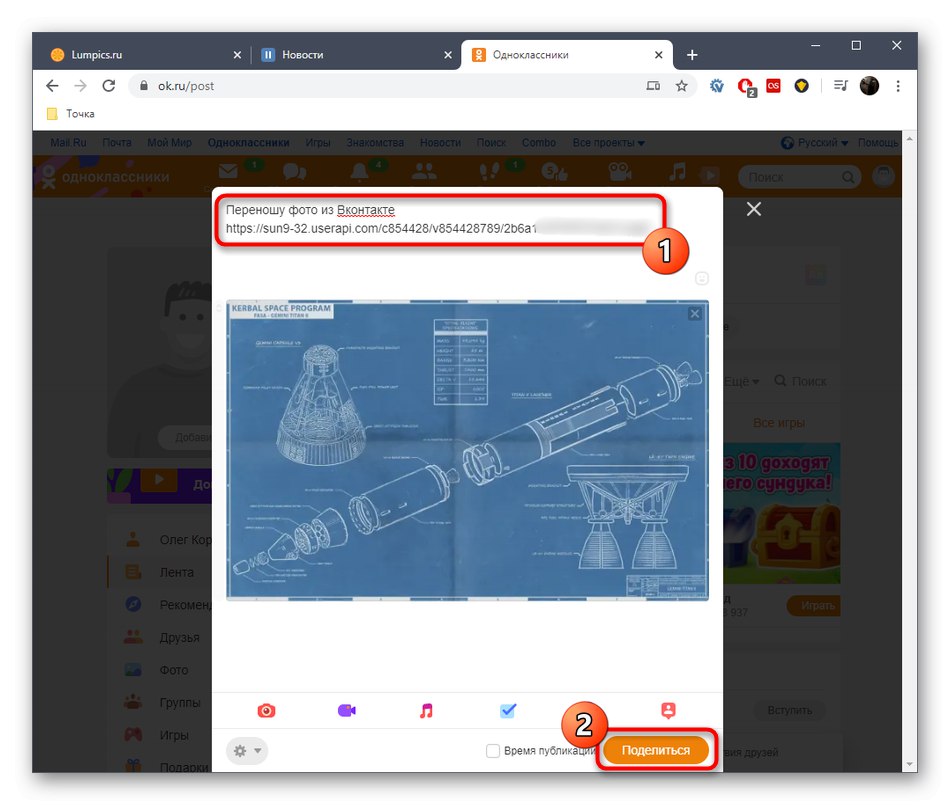
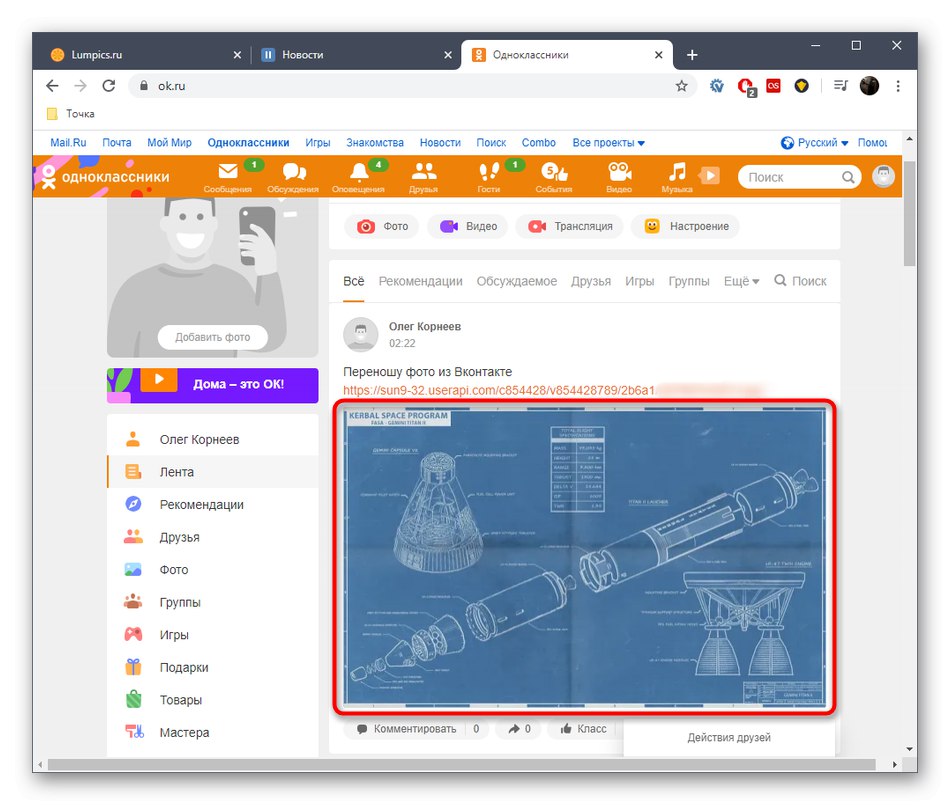
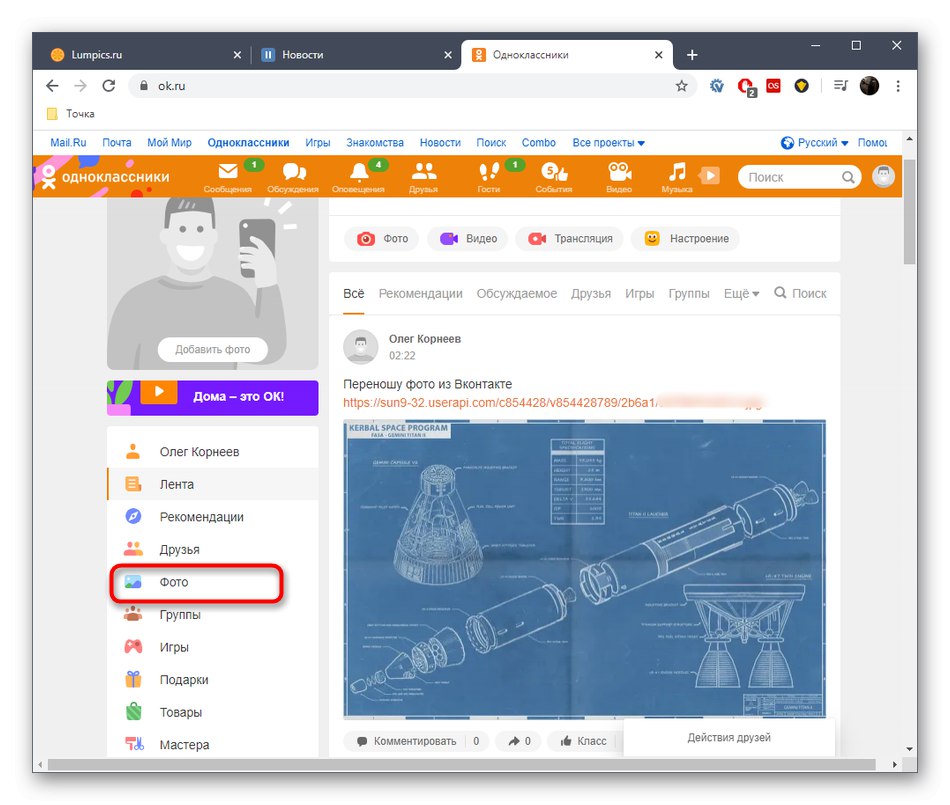

اما این روش به دلایل مختلف برای همه مناسب نیست. به عنوان مثال ، کسی نمی خواهد یادداشتی برای انتقال یک عکس فوری ایجاد کند ، جایی که هنوز پیوندی به نسخه اصلی وجود داشته باشد ، که ظاهر خود انتشار را کمی خراب کند. در چنین مواردی ، ما به شما توصیه می کنیم که به روش زیر متوسل شوید.
روش 2: بارگذاری عکس با بارگذاری بیشتر در OK
عملکرد استاندارد تقریباً هر مرورگری به شما امکان می دهد تصویر انتخاب شده را در حافظه محلی ذخیره کرده و از آن برای نیازهای خود استفاده کنید. اکنون ما پیشنهاد می کنیم از این گزینه برای بارگیری تصویر مورد نیاز ابتدا در هارد دیسک خود به عنوان یک پرونده استفاده کرده و سپس آن را مانند سایر عکس ها در Odnoklassniki بارگذاری کنید.
- برای انجام این کار ، تصویر را دوباره برای مشاهده باز کنید ، روی آن کلیک راست کرده و انتخاب کنید "ذخیره به عنوان".
- در پنجره Explorer باز شده ، هر نامی برای تصویر تنظیم کنید و مکانی را انتخاب کنید ، سپس کلیک کنید "صرفه جویی".
- نمایه خود را در Odnoklassniki باز کنید ، به بخش بروید "یک عکس".
- روی دکمه کلیک کنید "بارگذاری عکس".
- پنجره Explorer دوباره باز می شود ، جایی که عکس فوری ذخیره شده قبلی را انتخاب کرده و بر روی آن کلیک کنید "باز کن".
- به شما اطلاع داده می شود که با موفقیت بارگیری شده است. سپس می توانید یک یادداشت از عکس ایجاد کنید ، پرونده های بیشتری را بارگذاری کنید یا به ویرایش بروید.
- این عکس اکنون در بخش نمایش داده می شود "عکس های من" و می تواند در هر یک از آلبوم ها قرار گیرد.
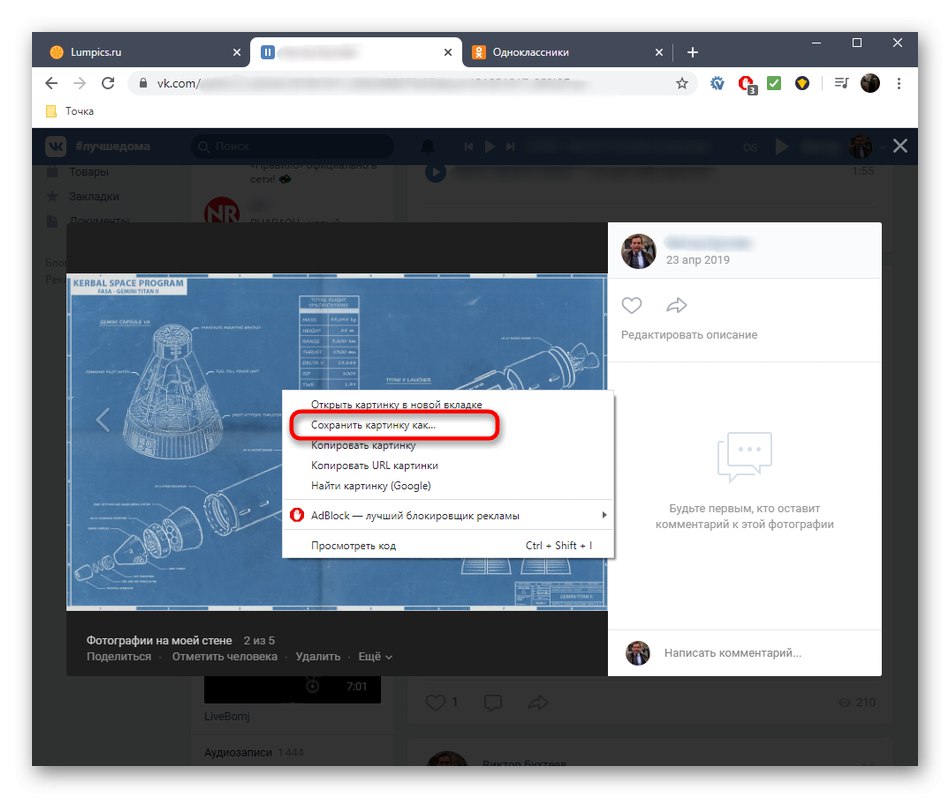
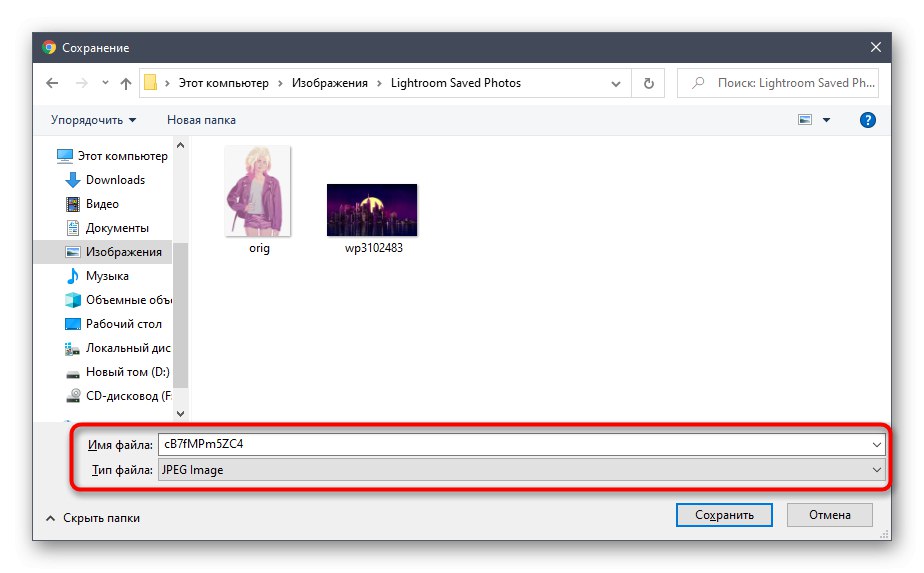
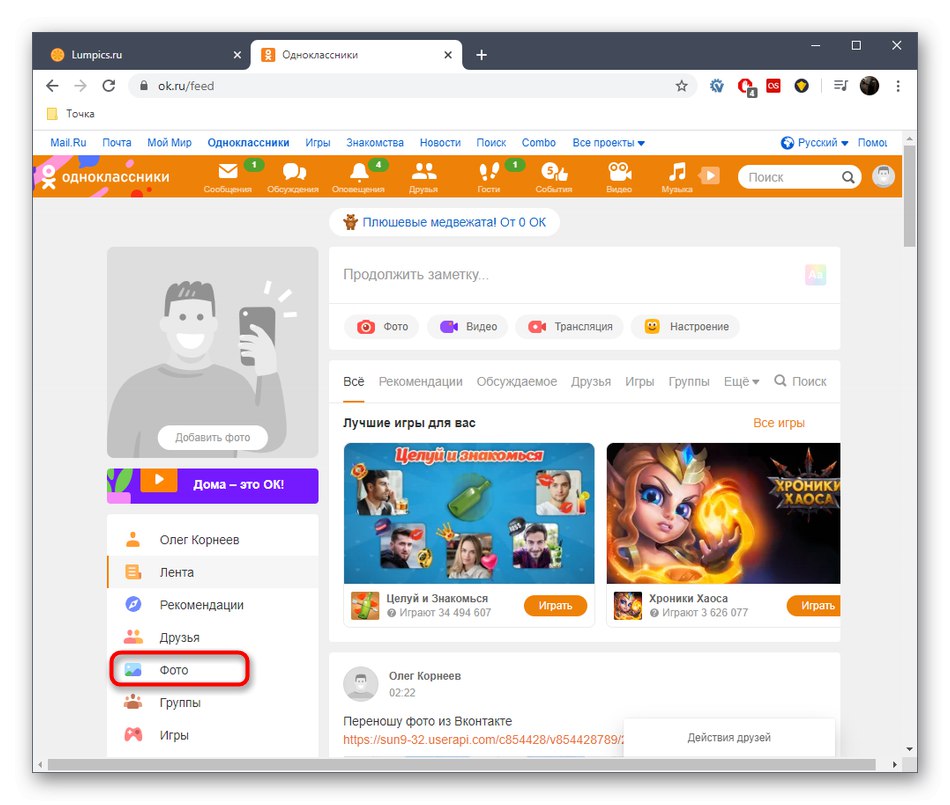
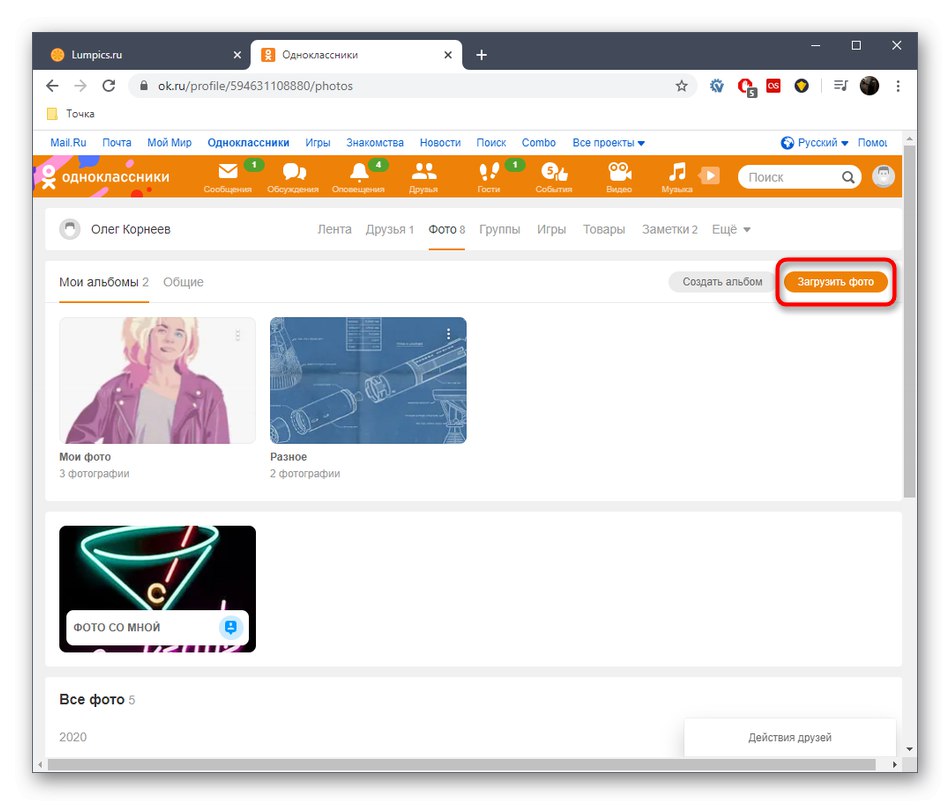
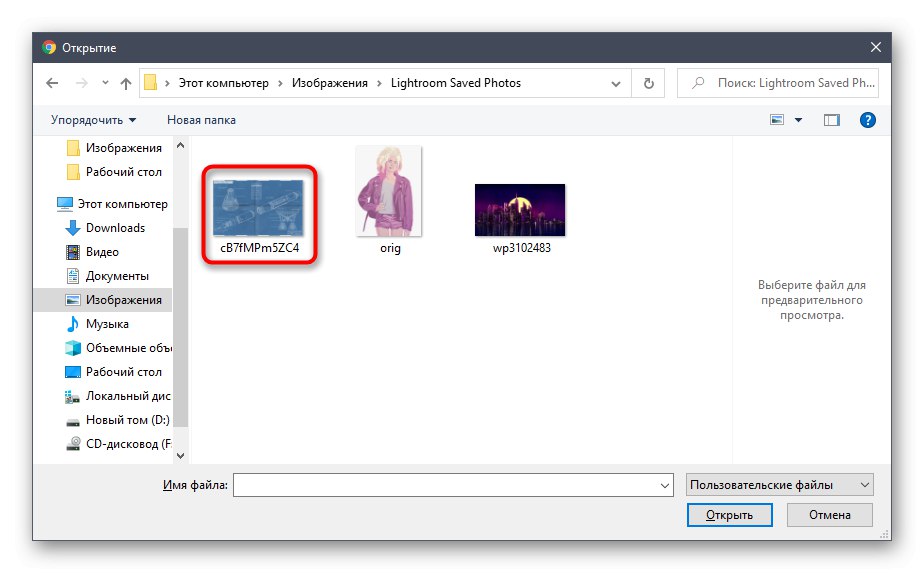
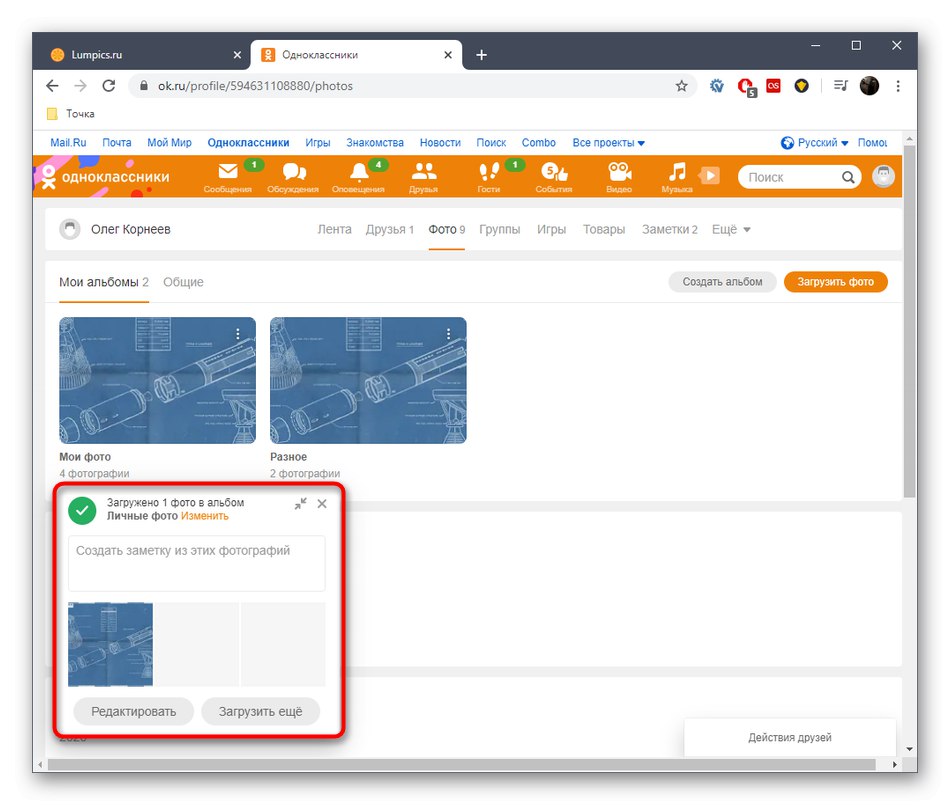
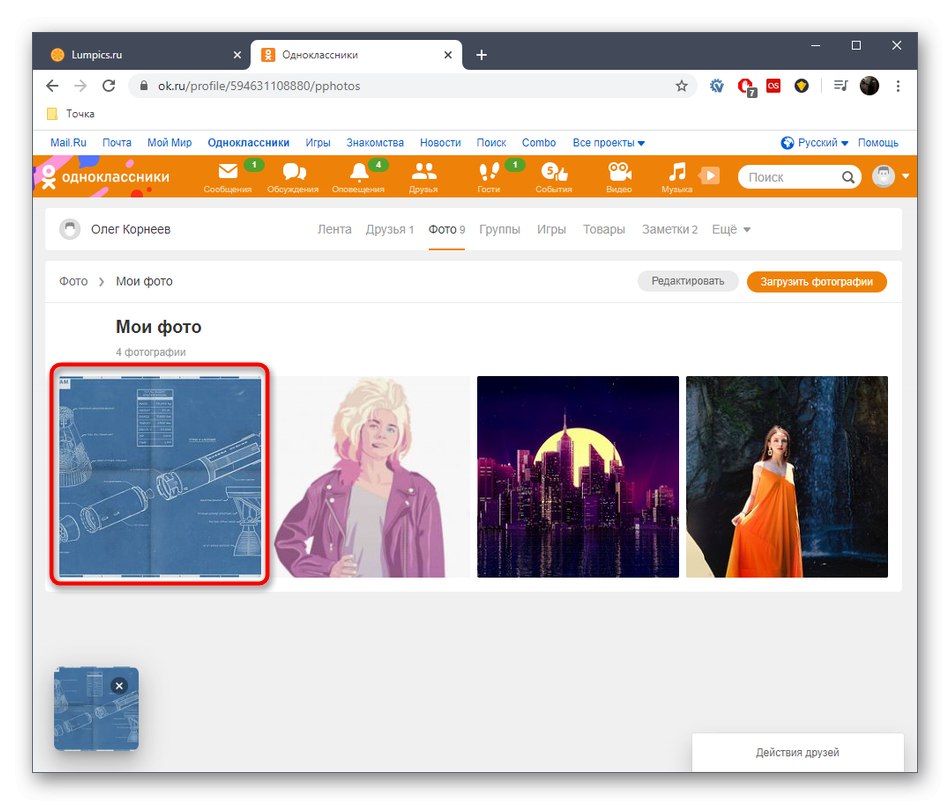
برنامه موبایل
بیایید با در نظر گرفتن روش های مشابه شروع کنیم ، اما با پیاده سازی از طریق برنامه تلفن همراه Odnoklassniki. علاوه بر این ، شما باید از برنامه شبکه اجتماعی VKontakte و نسخه موبایل سایت باز شده از طریق هر مرورگری استفاده کنید. تجزیه و تحلیل دقیق هر روش لازم است تا کاربران تازه کار در رابط های برنامه گیج نشوند.
روش 1: پیوندها را در یادداشت ها ضمیمه کنید
متأسفانه ، تا کنون عملکرد برنامه VKontakte اجازه کپی برداری از یک لینک مستقیم به یک عکس فوری ، دور زدن آلبوم های شخصی کاربر را نمی دهد ، بنابراین شما باید از نسخه موبایل سایت استفاده کنید. برای این کار شما فقط به هر مرورگری نیاز دارید.
- به آدرس بروید m.vk.com، عکس را پیدا کرده و برای مشاهده باز کنید.
- چند ثانیه انگشت خود را بر روی عکس نگه دارید تا منوی زمینه باز شود. اگر نمایش داده نشود ، باید دکمه را به صورت سه نقطه افقی پیدا کنید ، که باید در کنار یا بالای عکس باشد. در خود منو به مورد علاقه دارید "بارگیری اصلی".
- روی پیوند موجود در نوار آدرس کلیک کنید.
- با استفاده از دکمه اختصاصی آن را در کلیپ بورد کپی کنید.
- به برنامه تلفن همراه Odnoklassniki بروید ، جایی که در بخش اصلی روی صفحه کلیک کنید "یادداشت".
- متن را وارد کرده و پیوند را با نگه داشتن انگشت خود روی یک قسمت ورودی خالی و انتخاب گزینه ظاهر شده ، پیست کنید "چسباندن"... پس از آن ، تنها چیزی که باقی مانده است ضربه زدن است "انتشار".
- همانطور که مشاهده می کنید ، اکنون پست در پروفایل شخصی نمایش داده می شود و تصویر خود به آلبوم اضافه شده است "Miscellanea".
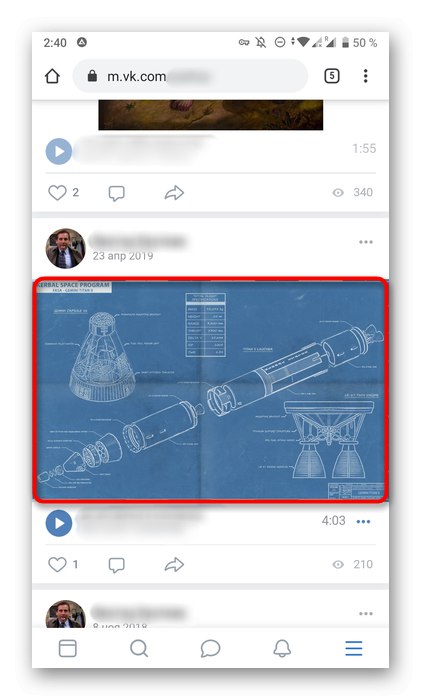

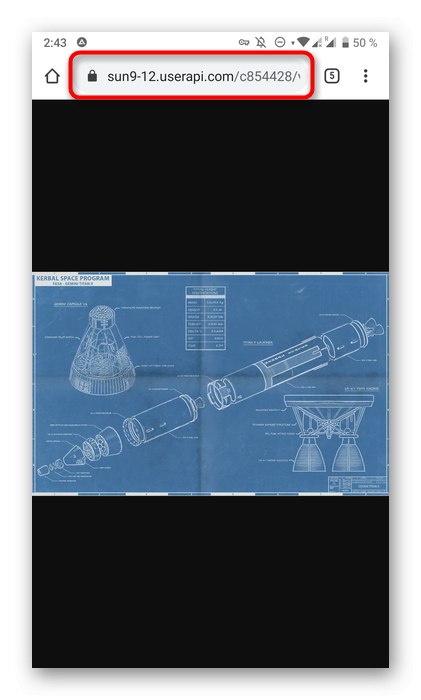
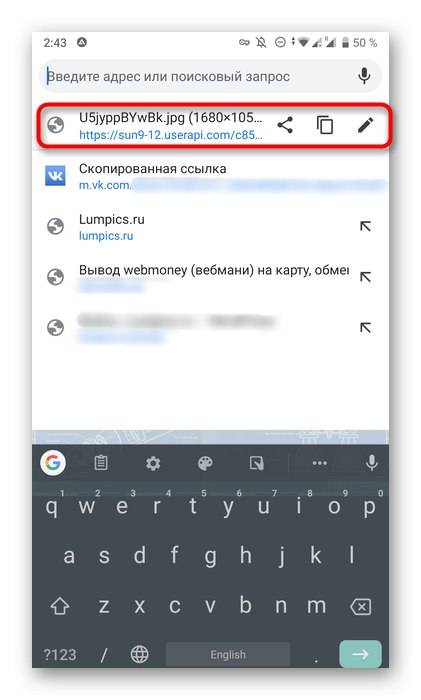
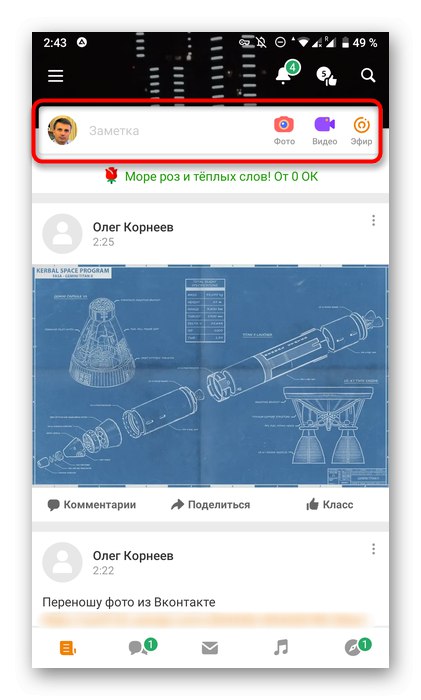
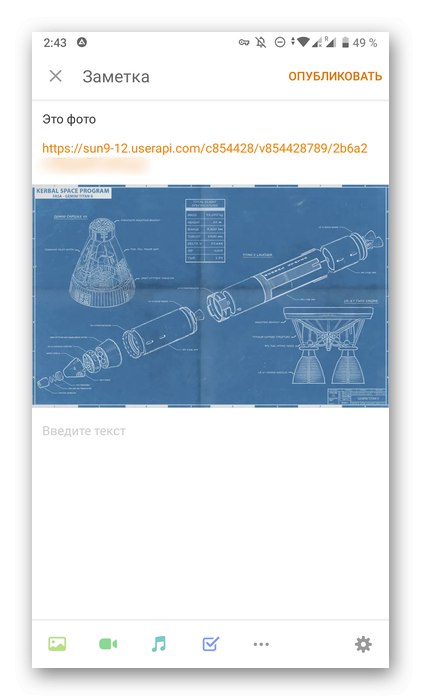
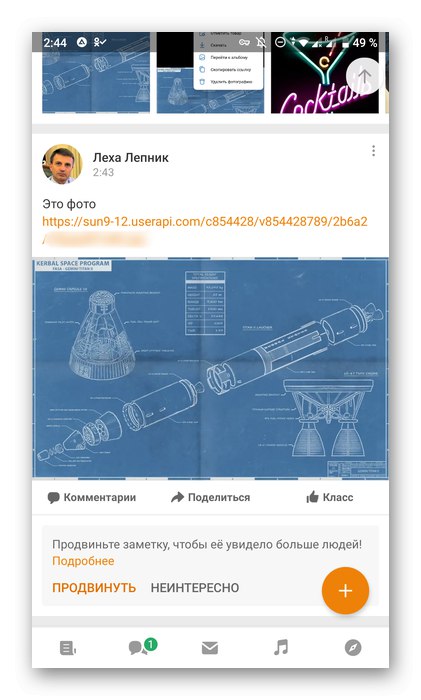
روش 2: بارگذاری عکس با بارگذاری بیشتر در OK
البته ، می توانید یک عکس فوری را از طریق نسخه موبایل وب سایت VKontakte بارگیری کنید ، اما انجام این کار از طریق برنامه کمی آسان تر خواهد بود ، علاوه بر این ، ما قبلاً در مورد استفاده از این منبع در بالا صحبت کردیم ، بنابراین اکنون پیشنهاد می کنیم فقط روی دو برنامه تمرکز کنیم.
- VKontakte را شروع کرده و به نمایه شخصی خود یا محلی که عکس مورد نظر در آن ذخیره شده است بروید.
- آن را پیدا کرده و برای مشاهده باز کنید.
- در بالا سمت راست ، روی نماد به صورت سه خط عمودی کلیک کنید.
- در منویی که ظاهر می شود ، روی مورد ضربه بزنید "دانلود" و منتظر بمانید تا تصویر در گالری بارگذاری شود.
- Odnoklassniki را باز کنید و به فهرست بروید.
- بخشی را در آنجا انتخاب کنید "یک عکس".
- روی کاشی ضربه بزنید "بارگذاری عکس".
- جدیدترین تصویر بارگذاری شده را در گالری پیدا کنید.
- در صورت لزوم آن را با توابع داخلی ویرایش کنید و سپس منتشر کنید.
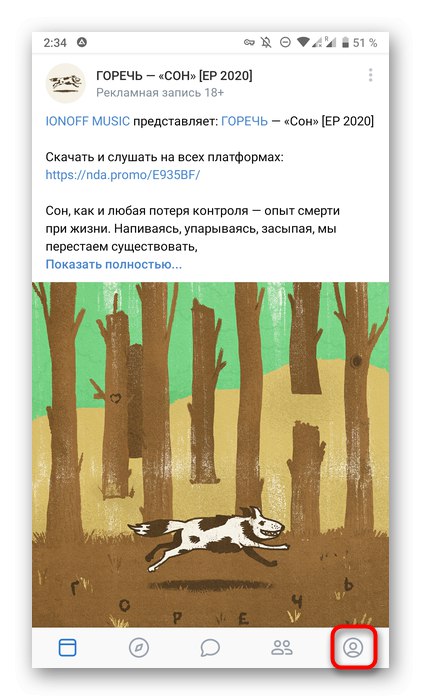
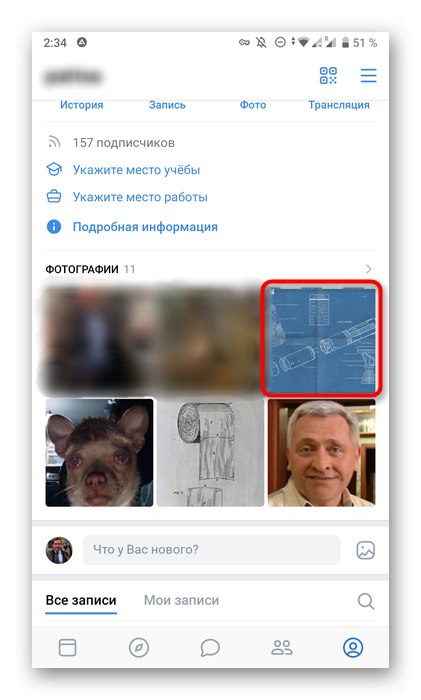
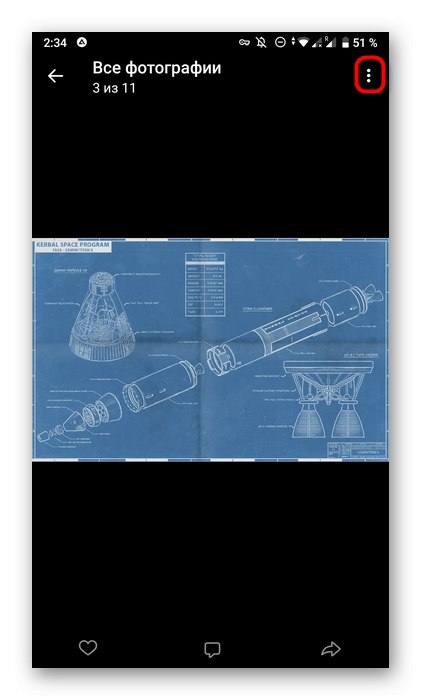
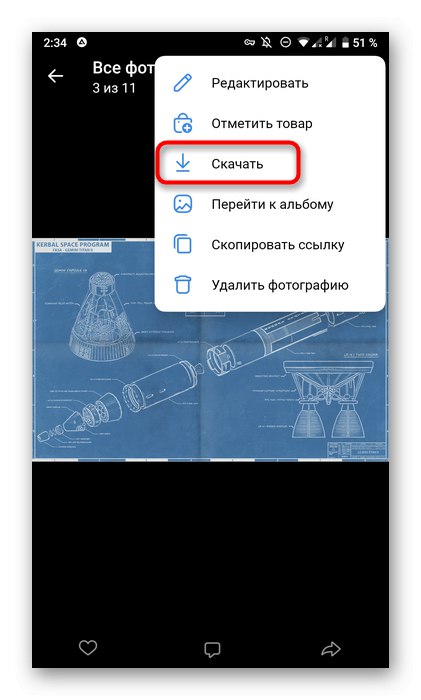
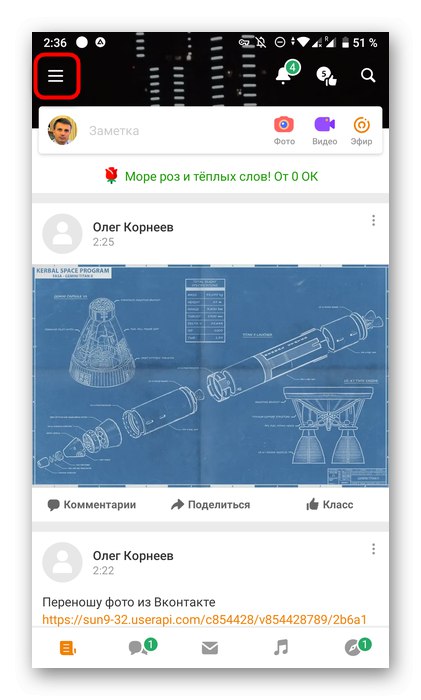
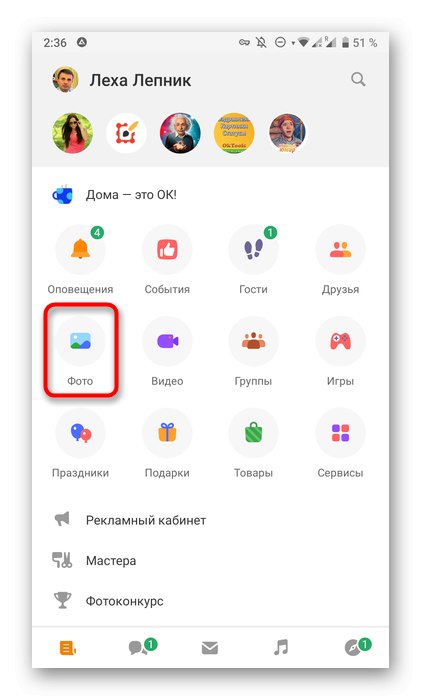
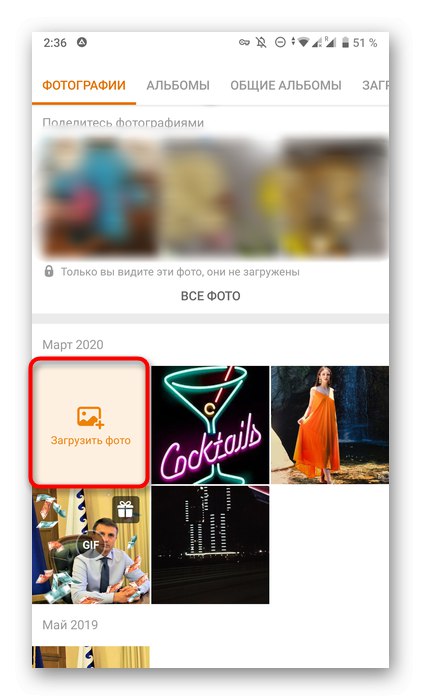
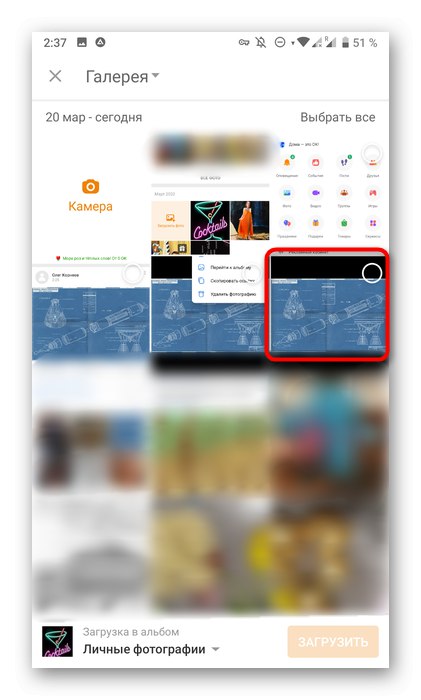
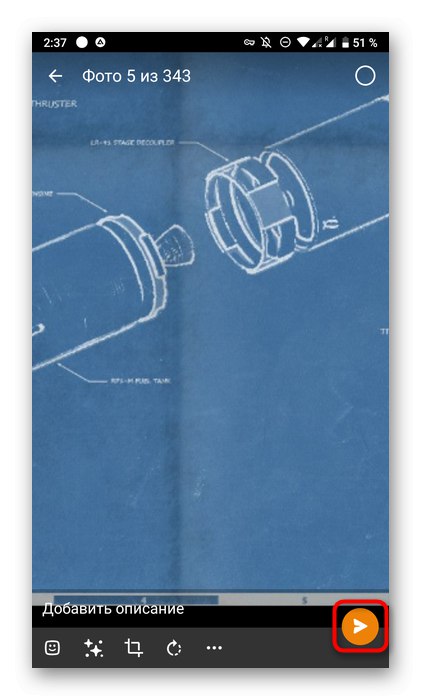
دقیقاً با همان تصاویر ، می توانید تعداد نامحدودی تصویر را بارگذاری کنید ، مثلاً آنها را در آلبوم های مختلف قرار دهید یا یک تصویر جداگانه برای ذخیره سازی ایجاد کنید. دستورالعمل های ارائه شده به شما کمک می کند تا به سرعت راه حل مشکل را کشف کنید و راهی را که دوست دارید پیدا کنید.